Netadaptercx.sys BSoD: 4 manieren om het te repareren
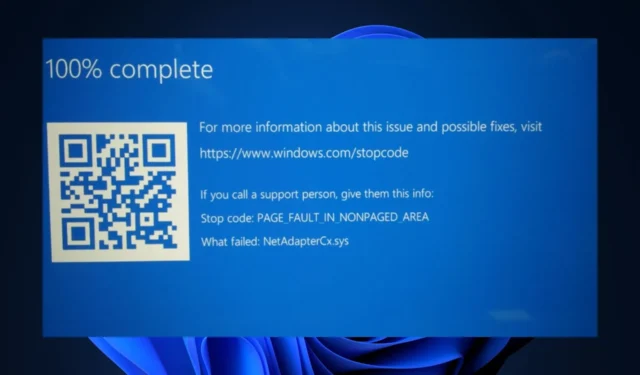
BSoD-crashes komen vrij vaak voor bij Windows-gebruikers. Sommige van onze lezers hebben geklaagd dat ze de fout netadaptercx.sys krijgen als de oorzaak van hun BSoD-crashes.
Daarom hebben we een handleiding opgesteld waarin het bestand netadaptercx.sys kort wordt besproken en stappen worden gegeven om de BSoD-fout te herstellen.
Wat is de netadaptercx.sys?
Netadaptercx.sys, ook wel bekend als een Network Adapter Class Extension voor een WDF-bestand, werd door Microsoft gemaakt om de ontwikkeling van het Microsoft Windows-besturingssysteem te vergemakkelijken. Het is een systeemstuurprogrammabestand dat zich meestal in de System32-map bevindt.
Omdat netadaptercx.sys een systeembestand is, is het een essentieel bestand dat uw pc helpt een internetverbinding tot stand te brengen.
Hoe kan ik de netadaptercx.sys repareren?
Voordat we verder gaan met meer geavanceerde oplossingen, zijn hier een paar snelle oplossingen die u kunt proberen:
- Start uw pc opnieuw op.
- Sluit overbodige achtergrondtoepassingen in Taakbeheer.
- Windows-besturingssysteem bijwerken.
Als de fout aanhoudt, zijn de volgende manieren waarop u kunt toepassen om de netadaptercx.sys BSOD-fout te herstellen:
1. Werk uw stuurprogramma’s bij
- Druk op de Windows-toets + S, typ Apparaatbeheer en druk op Enter.
- Blader in het venster Apparaatbeheer door de lijst met stuurprogramma’s en controleer of er een geel waarschuwingssymbool naast de optie staat.
- Klik met de rechtermuisknop op het stuurprogramma en selecteer Stuurprogramma bijwerken.
- Klik in het volgende venster opAutomatisch zoeken naar bijgewerkte stuurprogramma’s en volg de aanwijzingen om de update te voltooien.
- Zodra u alle stuurprogramma’s heeft bijgewerkt, start u uw pc opnieuw op en controleert u of de fout is opgelost.
Stuurprogramma’s zijn een essentieel onderdeel van het Windows-besturingssysteem; het uitvoeren van een verouderde versie veroorzaakt waarschijnlijk fouten zoals de netadaptercx.sys BSOD. U kunt de stuurprogramma’s bijwerken met de Windows-updatetool of ze downloaden en installeren vanaf de website van de fabrikant.
2. Voer SFC- en DISM-scans uit
- Druk op de Windows-toets, typ CMD, klik met de rechtermuisknop op het weergegeven resultaat en selecteer Als administrator uitvoeren.
- Klik op Ja om de app beheerderstoegang te verlenen in het venster Gebruikersaccountbeheer.
- Zodra de opdrachtprompt wordt geopend, typt u het volgende en drukt u op Enter:
sfc /scannow - Typ na het invoeren van de opdracht het volgende en druk op Enter :
DISM.exe /Online /Cleanup-Image / Restorehealth - Sluit de opdrachtprompt en start uw computer opnieuw op.
Een SFC-scan helpt bij het repareren van corrupte of beschadigde systeembestanden. Als de netadaptercx.sys-fout wordt veroorzaakt door corrupte systeembestanden; u kunt de systeembestandscontrole gebruiken om de fout op te lossen.
3. Scannen op malware
- Druk op de Windows-toets, typ Windows-beveiliging en druk op Enter.
- Klik in het volgende venster op Virus & Bescherming tegen bedreigingen en klik op Scanopties onder de optie Huidige bedreigingen.
- Selecteer vervolgens Volledige scan in het menu Scanopties en klik op de knop Nu scannen om de virusscan te starten.
- Wacht verder tot de scan is voltooid, start uw pc opnieuw op en controleer of de fout is verholpen.
4. Voer een systeemherstel uit
- Klik met de linkermuisknop op het menu Start, typ restore en klik op Een herstelpunt maken.
- Selecteer vervolgens Systeemeigenschappen en kies de knop Systeemherstel.
- Klik in het vak Bestanden en instellingen herstellen op Volgende.
- Selecteer in het volgende venster het herstelpunt waarnaar u uw pc wilt herstellen en klik op Volgende.
- Klik vervolgens op Voltooien om het systeemherstel te voltooien.
Als u op het punt staat een belangrijke wijziging aan te brengen in uw besturingssysteem, is het raadzaam om een herstelpunt te maken waarop u kunt terugvallen voor het geval u fouten tegenkomt.
Conclusie
Blue Screen of Death (BSOD)-fouten komen veel voor bij Windows-gebruikers en zijn eenvoudig op te lossen. Met de stappen in deze handleiding zou u de BSOD-fout netadaptercx.sys moeten kunnen oplossen.



Geef een reactie